Trabajar con vídeos compartidos
Gracias a las funciones de compartición de medios, los editores solo necesitan subir cada vídeo una única vez para compartirlo con otras cuentas. Dichas cuentas pueden ser propias, corporativas o incluso de otros editores. Los vídeos compartidos se pueden usar de forma independiente en otras cuentas. La compartición de medios se suele emplear cuando los editores desean mantener una cuenta principal de contenido de vídeo y compartir vídeos con otras divisiones y subsidiarias de la organización.
Terminología para compartir medios
En este artículo se emplea la siguiente terminología:
- Maestro - La cuenta que creó el video original. El Master es el propietario del contenido y es responsable de configurar, administrar y proporcionar contenido a los afiliados.
- Afiliado - La cuenta que está recibiendo el video. El afiliado puede aceptar contenido compartido a él de un maestro.
Administración de relaciones de uso compartido de medios
Antes de que los vídeos se puedan compartir entre cuentas, la configuración de uso compartido de medios debe configurarse mediante el menú Administración (icono de engranaje (![]() ) y, a continuación, Uso compartido de medios). Tenga en cuenta que sólo los administradores de cuentas tienen acceso al menú Administración. Si desea compartir vídeos con otras cuentas, se deben agregar afiliados y las cuentas de afiliados deben aceptar la relación. Las cuentas principales y afiliadas pueden terminar la relación en cualquier momento. Al finalizar una relación de uso compartido de medios no se eliminan los vídeos compartidos de las cuentas de afiliados. Si desea eliminar vídeos compartidos de la cuenta de un afiliado, debe eliminarlos de su propia cuenta (maestra) o abrir las propiedades del vídeo, ir a la sección Compartir multimedia y hacer clic en el icono Quitar vídeo de la cuenta de afiliado.
) y, a continuación, Uso compartido de medios). Tenga en cuenta que sólo los administradores de cuentas tienen acceso al menú Administración. Si desea compartir vídeos con otras cuentas, se deben agregar afiliados y las cuentas de afiliados deben aceptar la relación. Las cuentas principales y afiliadas pueden terminar la relación en cualquier momento. Al finalizar una relación de uso compartido de medios no se eliminan los vídeos compartidos de las cuentas de afiliados. Si desea eliminar vídeos compartidos de la cuenta de un afiliado, debe eliminarlos de su propia cuenta (maestra) o abrir las propiedades del vídeo, ir a la sección Compartir multimedia y hacer clic en el icono Quitar vídeo de la cuenta de afiliado.
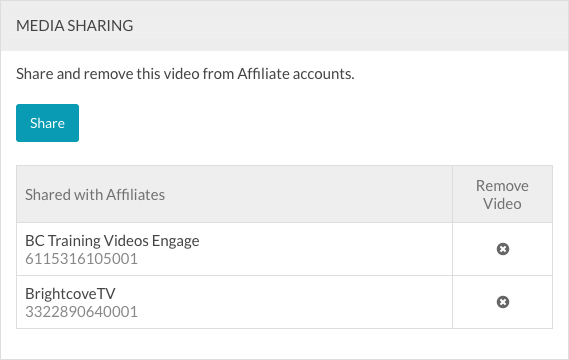
Para obtener información sobre cómo configurar los ajustes de Uso compartido de medios, consulte Administrar la configuración de uso compartido de medios.
Compartir vídeos
De forma predeterminada, la capacidad de compartir vídeos está disponible para todos los usuarios de tu cuenta. Para compartir vídeos, siga estos pasos:
- Abra la página Vídeos.
- Seleccione uno o varios vídeos y, a continuación, haga clic en Más > compartir.
- Seleccione las cuentas de afiliado a las que compartir los vídeos y, a continuación, haga clic en Compartir. El campo de búsqueda se puede utilizar para buscar un ID de cuenta. El campo de búsqueda admite búsquedas difusas, por lo que al introducir parte de un ID se devolverán coincidencias.
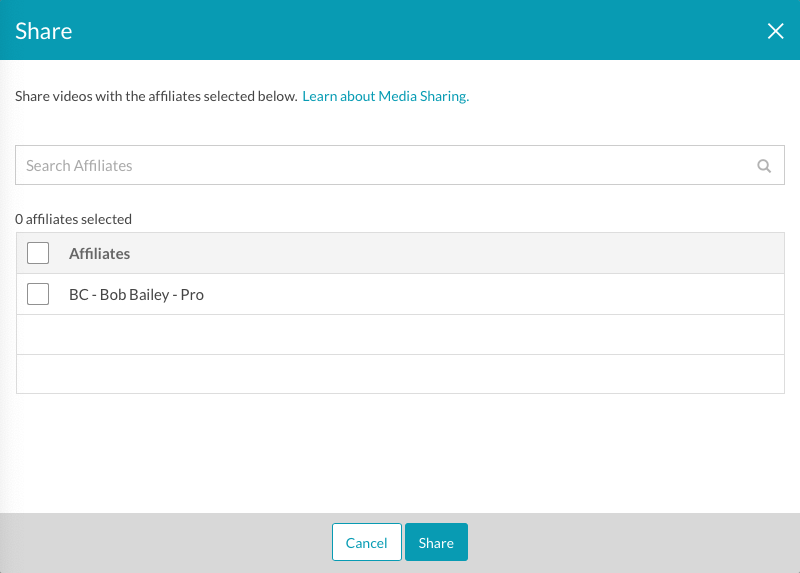
Es posible volver a compartir vídeos (compartir vídeos previamente compartidos en la misma cuenta). Al hacerlo, se reemplazarán los cambios de metadatos de vídeo realizados por la cuenta de afiliado con los valores de la cuenta maestra (compartir). Tenga cuidado al volver a compartir vídeos.
Revisión de vídeos compartidos
Las cuentas de afiliados tienen la capacidad de configurar un modo de aceptación para cada cuenta maestra. Cuando el modo de aceptación es Automático , los vídeos compartidos aparecerán en la lista de vídeos de la cuenta de afiliados en la página Vídeos . Cuando el modo de aceptación es Manual , aparecerá un enlace Comparte pendiente que muestra el número de vídeos compartidos en la página Vídeos .
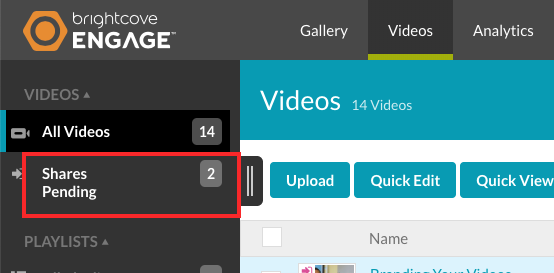
Cuando se hace clic en el botón Comparticiones pendientes se muestra una lista de los vídeos compartidos.
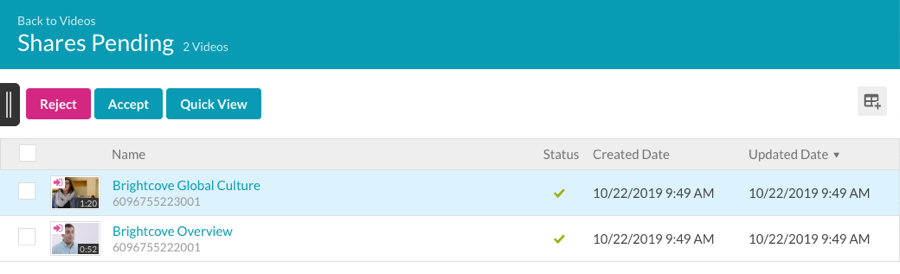
Desde la lista de comparticiones pendientes es posible:
- Rechazar: rechazar el vídeo compartido y no incluirlo en su cuenta. Rechazar un vídeo compartido no impide que el maestro lo vuelva a compartir en tu cuenta en el futuro.
- Aceptar - Para aceptar el vídeo compartido en su cuenta.
La vista rápida se puede utilizar para abrir un panel para ver las propiedades de vídeo. Una vez que aceptes un vídeo compartido, aparecerá en la página Vídeos con los otros vídeos de la cuenta.
Vídeos compartidos en la página Vídeos
Los vídeos compartidos mostrarán un icono para compartir en la esquina superior de la miniatura del vídeo para indicar que el vídeo se ha compartido dentro o fuera de una cuenta.
Vídeo compartido desde otra cuenta
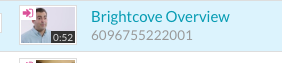
Haga clic en el título del vídeo y revise las propiedades de Información de vídeo para ver qué cuenta compartió el vídeo.
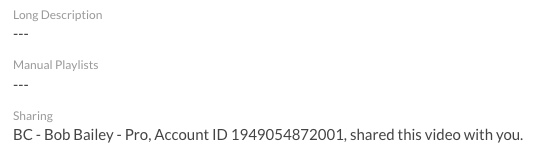
Vídeo compartido con otra cuenta

Para ver el estado de los vídeos compartidos con las cuentas de afiliados, haga clic en el título del vídeo y busque la sección Compartir multimedia de la página de propiedades del vídeo.
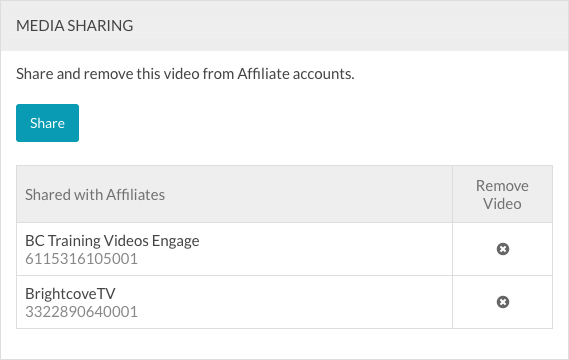
Los errores también pueden aparecer aquí. Por ejemplo, si está marcada Forzar coincidencia de campos personalizados , la cuenta de afiliado debe tener los mismos campos personalizados que la cuenta maestra o cualquier acción compartida fallará.

Eliminación de vídeos compartidos
Cuando se elimina un vídeo compartido de una cuenta maestra, se muestra un mensaje recordándole que al eliminar el vídeo compartido se eliminará de todas las cuentas de afiliados con las que lo haya compartido.
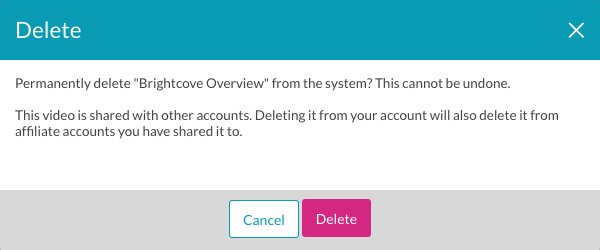
Propiedades de vídeo compartidas
Cuando un vídeo se comparte con una cuenta de afiliado, se copian las siguientes propiedades de vídeo con el vídeo compartido:
- Nombre
- Descripción corta y larga
- Enlace relacionado (texto del enlace y URL del enlace)
- Etiquetas
- Imágenes de póster y miniatura - De forma predeterminada, las imágenes de póster y miniatura de los vídeos maestros se utilizarán en las cuentas de afiliados. Si se realizan cambios en el póster y/o miniatura de la cuenta maestra, dichos cambios se reflejarán en las cuentas de afiliados a menos que la cuenta de afiliado haya generado previamente nuevas imágenes de póster o miniatura. Una vez que la cuenta de afiliado realice un cambio en el póster o en las imágenes en miniatura, los cambios realizados en el póster o miniatura realizados en la cuenta principal no se propagarán a la cuenta de afiliado.
- Pistas de texto: los afiliados no tienen la capacidad de eliminar o editar las propiedades de las pistas de texto de los vídeos compartidos.
- Programación de la fecha de inicio y de fin
- Campos personalizados: si la cuenta maestra está configurada para exigir coincidencias de campos personalizados, las cuentas de afiliados deben tener los mismos campos personalizados que la cuenta maestra o cualquier acción compartida fallará.
Tenga en cuenta que si el campo personalizado es un tipo de lista, el campo personalizado debe tener las mismas opciones en ambas cuentas.
El vídeo compartido tiene todos los valores de estos campos de metadatos de vídeo que tenía el vídeo maestro en el momento en que se compartió. Sin embargo, a partir de ese momento, la copia maestra y la copia afiliada se convierten en entidades independientes:
- Los archivos de vídeo no se copian cuando utiliza la opción de compartir medios; únicamente se copian los metadatos del vídeo. El vídeo compartido apunta al archivo de vídeo original de la cuenta maestra.
- Si el vídeo se elimina de la cuenta maestra, el vídeo se elimina de todas las cuentas de afiliados.
- Cualquier cambio que un afiliado realice en un vídeo no afectará al original ni a ninguna otra copia compartida. Si un afiliado elimina un vídeo compartido, se elimina de la cuenta del afiliado, pero permanece en la cuenta principal y en todas las demás cuentas de afiliados.
- Los afiliados no pueden eliminar o actualizar pistas de texto.
- Cuando los afiliados reciben un video compartiendo, se encuentra en el estado activo. Esto es cierto incluso si el video no estaba activo en la cuenta maestra.
- Si un afiliado acepta un vídeo y faltan campos obligatorios, el vídeo estará inactivo.
- Una cuenta de afiliado que recibe un vídeo compartido no puede compartirlo con otra cuenta. Solo la cuenta maestra puede compartir el vídeo.
- Cada cuenta factura de forma independiente las reproducciones (reproducciones del vídeo y utilización del ancho de banda) de un vídeo compartido desde esa cuenta.
- Los informes sobre un vídeo compartido son específicos de cada cuenta y no añaden información de cada copia del vídeo de cada cuenta.
 Contactar con Soporte
Contactar con Soporte del sistema
del sistema
